Всем привет! Сегодня я расскажу вам, как удалить Xbox Game Bar, а также другие сопутствующие Xbox программы с операционных систем Windows 10 и 11. У нас есть всего два способа. Первый – с помощью терминала и командной строки. Второй – использование сторонних программ. Поехали!
Способ 1: С помощью консоли
Итак, как же нам полностью удалить Xbox Game Bar в Windows 10 и Windows 11. Некоторые встроенные приложения типа Погоды или Калькулятора можно удалить через «Параметры» системы. Но вот Xbox таким образом деинсталлировать нельзя. Поэтому нам нужно воспользоваться командной строкой.
ПРИМЕЧАНИЕ! Перед удалением, на всякий случай, создайте точку восстановления.
- Кликните правой кнопкой мыши по кнопке «Пуск» и запустите PowerShell с правами администратора.
- Далее у нас есть несколько вариантов запуска программы. Прежде чем запускать команду, прочтите описание:
Get-AppxPackage Microsoft.XboxGamingOverlay | Remove-AppxPackage – Удаление Xbox Game Bar только для текущего пользователя.
Get-AppxPackage | select-string xbox | Remove-AppxPackage – Удаление всех программ Xbox для текущего юзера.
Если вы хотите удалить вообще все пакеты Xbox, то используем две команды:
dism /Online /Get-ProvisionedAppxPackages | Select-String PackageName | Select-String xbox | ForEach-Object {$_.Line.Split(‘:’)[1].Trim()} | ForEach-Object { dism /Online /Remove-ProvisionedAppxPackage /PackageName:$_}
Get-ProvisionedAppxPackage -Online | Where-Object { $_.PackageName -match “xbox” } | ForEach-Object { Remove-ProvisionedAppxPackage -Online -allusers -PackageName $_.PackageName }
Еще один вариант – это удалить пакеты вручную по одному. Для начала вводим команду, которая выводит все наименования пакетов Xbox:
Get-AppxPackage | Select-String xbox
Для удаления используем команду:
Remove-AppxPackage НАИМЕНОВАНИЕ_ПАКЕТА
Имя легко копируется в буфер обмена с помощью выделения и клавиш:
Ctrl + C
Чтобы удалить для всех пользователей, добавляем еще одно слово:
Remove-AppxPackage -allusers НАИМЕНОВАНИЕ_ПАКЕТА
На этом в принципе все. Напомню, что вы можете удалить и другие встроенные приложения, чтобы уменьшить нагрузку на ОЗУ и процессор. Оставлю дополнительные ссылки на полезные инструкции:
- Удалить другие встроенные программы в Виндовс.
- 15 способов ускорить компьютер.
- Очистить систему от мусора и хлама.
Способ 2: Сторонние приложения
Более простой вариант – это использовать сторонний софт. Просто запускаем, смотрим в список программ и через правую кнопку мыши удаляем ненужные приложения. Оставлю ссылки на два самых популярных варианта.
- BC Uninstaller
- HiBit Uninstaller
На этом все. Пишите свои дополнения и вопросы в комментариях, а наша команда WiFiGiD.RU постарается вам помочь. Всем добра и берегите себя!



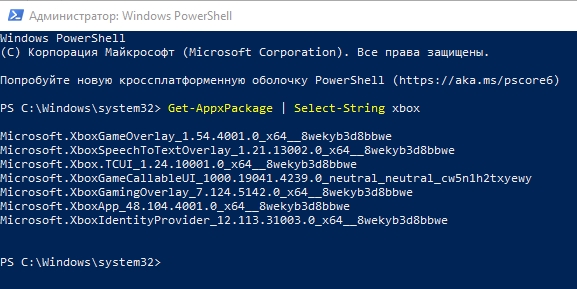
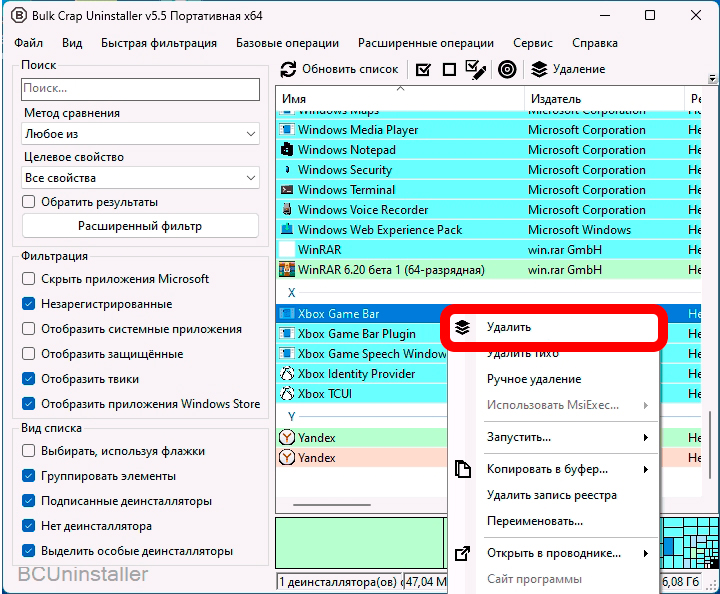





Странно, что она просто так не удаляется через компоненты и программы
первый же способ помог
Спасибо. У меня получилось. Очень помогли